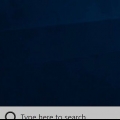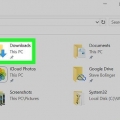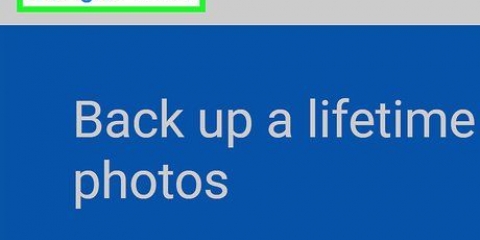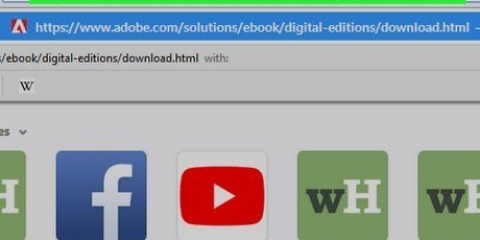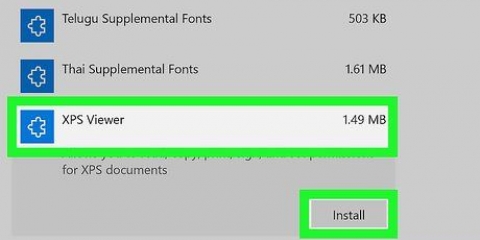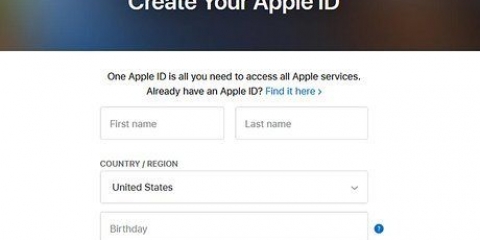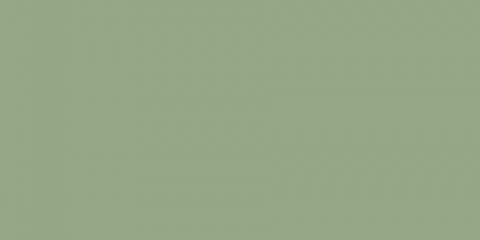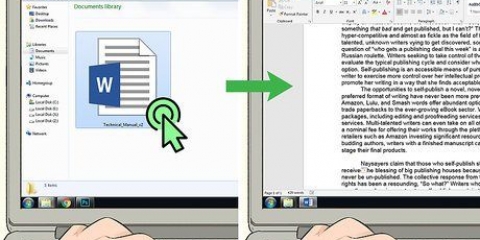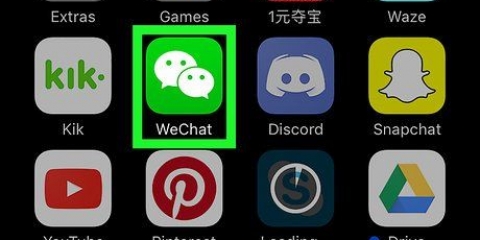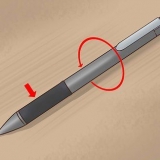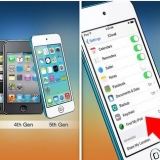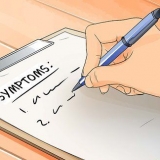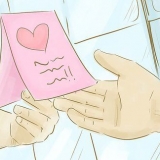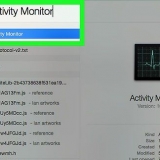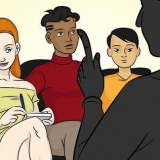For at kopiere en fil fra diskbilledet til en anden mappe på din computer skal du trække den til den ønskede placering. Når du er klar, kan du gøre det .fjerne linket til img-filen. For at gøre dette skal du rulle ned til venstre panel i Stifinder, højreklikke på det linkede .img `drev` og klik Udstøde.
Hvis du ikke har WinZip på din computer, kan du downloade en prøveversion fra http://www.winzip.com/win/en/. 










For at kopiere en fil fra diskbilledet til en anden mappe på din computer skal du trække den til den ønskede placering. Når du er færdig, skal du afbryde den .img fil. For at gøre dette skal du gå til skrivebordet og trække det nye drev (diskbilledet) til `Skub ud`-ikonet nederst på skærmen (nær skraldespanden). 3. Højreklik på den .img-fil, og klik derefter på `Vis arkivfiler`. Nu kan du se filerne i .se og åbn img-filen. For at kopiere en fil fra diskbilledet til en anden mappe på din computer skal du trække den til den ønskede placering.
Åbn et diskbillede på en pc eller mac
Indhold
Denne instruktion vil lære dig, hvordan du gemmer en diskbilledfil (såsom en .img eller .iso) kan åbnes i Windows eller i macOS. EN .img-filen er en nøjagtig kopi af et filsystem - du kan montere (montere) den som en disk eller åbne den i et program som 7-Zip (gratis) eller WinZip.
Trin
Metode 1 af 4: Monter et diskbillede som et diskdrev (Windows)

1. Trykke⊞ vinde+E. Stifinderen i Windows åbnes.

2. Åbn mappen, der indeholder .img fil.

3. Dobbeltklik på den .img fil. Windows monterer den .img-fil som en disk og vise dens indhold.
Metode 2 af 4: Udpak i WinZip (Windows)

1. Åbn WinZip på din pc. Dette program, hvis det er installeret, findes normalt i Alle apps i menuen Start.

2. Klik på Åbn. Dette er det blå mappeikon i øverste venstre hjørne af WinZip.

3. VælgDiskbilledfil (*.img, *.iso, *.vhd, *.vmdk) via valgmenuen. Det er i nederste højre hjørne af vinduet.

4. Naviger til mappen, der indeholder .img fil.

5. Vælg det .img-fil og klikAt åbne. En bekræftelsesmeddelelse vises.

6. Klik påJa, udpak disse filer til (mappenavn). Dette vil udpakke filerne til den angivne mappe (som oprettes i den mappe, hvor diskbilledfilen er gemt).

7. Trykke⊞ vinde+E. Stifinderen åbnes.

8. Gennemse til den mappe, hvor den .img-filen er blevet gemt. En ny mappe (kaldet diskbilledfilen) vises i denne mappe.

9. Dobbeltklik på den nye mappe. Indholdet af diskbilledfilen vises. Du kan nu dobbeltklikke på en af filerne for at åbne den i standardapps.
Metode 3 af 4: Monter diskbilledet som et drev (macOS)

1. Åbn Finder
. Du kan finde dette i Dock, som normalt er nederst på skærmen.
2. Gå til mappen med .img fil.

3. Dobbeltklik på den .img fil. Filen vil nu blive monteret (monteret) som et drev (vist på dit skrivebord). Der åbnes også et vindue med indholdet af .img fil.
Metode 4 af 4: Andre måder til Windows 7 med WinRAR
1. Åbn WinRAR eller en hvilken som helst fil, der vil blive åbnet i WinRAR.
2. gå til det .img fil.
Artikler om emnet "Åbn et diskbillede på en pc eller mac"
Оцените, пожалуйста статью
Lignende
Populær